
时间:2020-11-14 11:33:15 来源:www.win10xitong.com 作者:win10
网友抱怨说他的电脑不知道是不是买到假货了,总是要出windows10怎么更改用户头像的故障,即便是很多平时能够独立解决很多问题的网友这次也可能不知道怎么处理windows10怎么更改用户头像的问题,要是你想不方便向专业人士寻求帮助,其实是可以完全自己独立解决的。小编整理出了操作流程:1、点击开始按钮打开开始菜单,选择“设置”;2、进入“设置”界面,找到并点击“帐户”选项就可以很好的处理了.今天小编就来给大家详细的说一说关于windows10怎么更改用户头像的具体处理办法。
推荐系统下载:笔记本Win10专业版
win10中更改账号头像的操作方法:
1.点击开始按钮,打开开始菜单,选择“设置”;

2.进入“设置”界面,找到并点击“账号”选项;
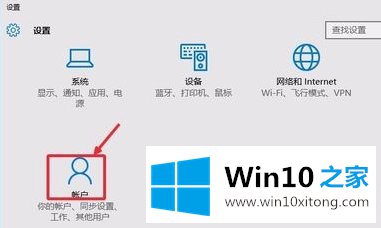
3.选择“您的账户”,点击右侧的“浏览”按钮,选择要设置的图片;
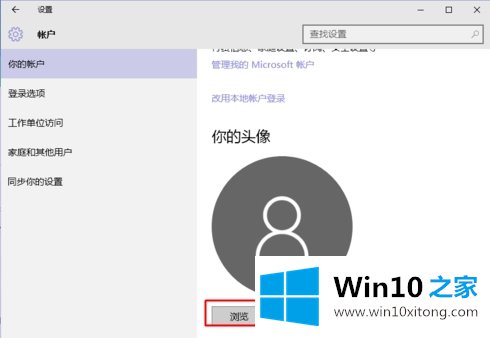
4.同时,我们也可以直接点击“相机”直接作为头像拍照;
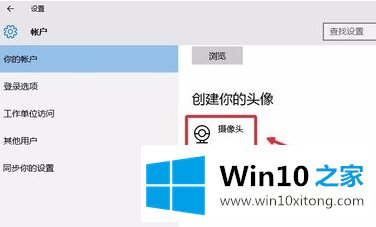
5.另外,可以直接点击开始菜单中的账户弹出菜单,选择“更改账户设置”进行设置。
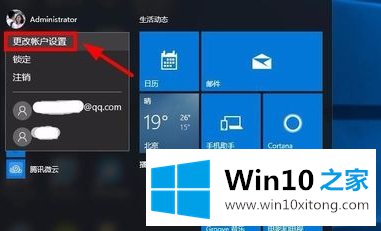
以上是win10系统中修改设置用户账号头像的方式。不懂的用户要学的快。更多精彩内容,请继续关注win10 Home的下载站www.xitongcity.com!
相关推荐:如何修改windows10中的系统图标?win10系统中修改桌面图标的方法
最后小编想说,windows10怎么更改用户头像的具体处理办法非常简单,只需要一步一步的按照上面的方法去做,就可以解决了,如果这篇文章对你有所帮助,那么希望你继续支持本站。